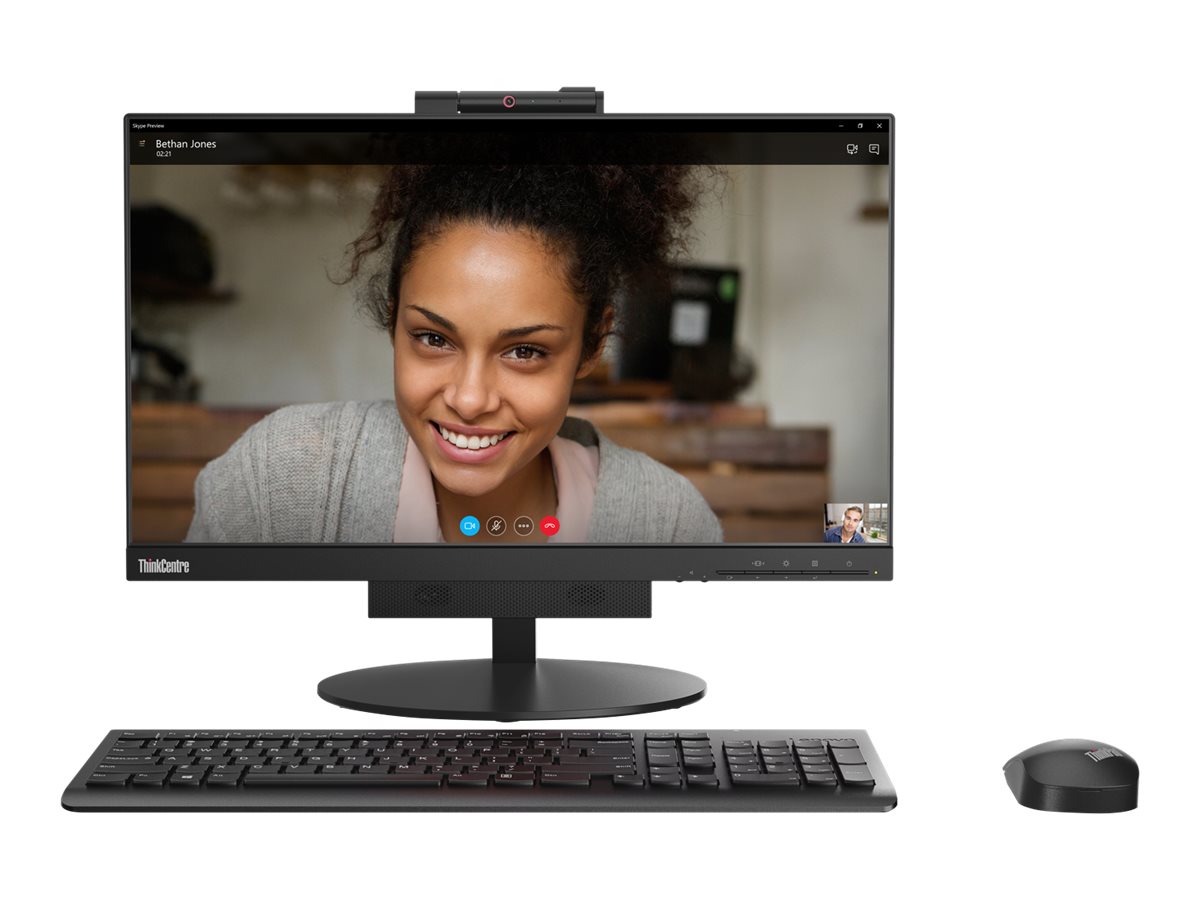Laptop startar inte – vad ska man göra? Tips och tricks för att starta om din laptop
Det är inte ovanligt att en bärbar dator inte längre startar, vilket gör att skärmen blir svart och användaren inte kan komma åt den. Ofta hörs fläkten fortfarande, lysdioderna lyser och den bärbara datorn verkar i övrigt fungera. Vilka är orsakerna och lösningarna på problemet med att "den bärbara datorn inte startar", och är det verkligen enda alternativet att återställa den bärbara datorn?
Laptop startar inte Windows 10 – orsakerna
Windows 10 är generellt sett en pålitlig programvara, men inte ens den är helt felfri. För närvarande klagar många användare på en bugg som gör att skärmen förblir svart efter viloläge eller vänteläge. Själva den bärbara datorn förblir funktionell, även om detta inte är synligt för användaren. Den som tror att de står inför den oundvikliga uppmaningen "Bärbar dator startar inte - rädda hårddisken" kan vara lugn för tillfället. Vanligtvis är skadan inte allvarlig och kan repareras. Naturligtvis kan orsaken också vara ett problem med själva skärmen eller en felaktig drivrutin.
Laptopen startar inte – vad ska man göra?
Först bör du kontrollera om den bärbara datorn ens startar, eller om bara skärmen påverkas. Några saker att tänka på här är:
- Är fläkten hörbar?
- Lyser den bärbara datorns lysdioder?
- Fungerar laddningskabeln och batteriet?
- Är det en lös kontakt när skärmen rörs långsamt?
- Är skärmens ljusstyrka möjligen inställd på noll?
Om allt fungerar som det ska kan en extern bildskärm hjälpa. Anslut den och starta sedan den bärbara datorn. Om den externa bildskärmen fungerar och visar den bärbara datorns bild ligger problemet vanligtvis i den bärbara datorns skärm. Om skärmen är skadad är professionell reparation ofta den enda lösningen. Om den externa bildskärmen också vägrar att visa någonting ligger problemet ofta i den bärbara datorns hårdvara. dator, där grafikkortet kan spela en stor roll. Även här bör professionell hjälp sökas.
Om skärmen förblir svart på grund av ett fel finns följande lösning:
- Starta den bärbara datorn och tryck på tangentkombinationen medan skärmen förblir svart [Ctrl] + [Mellanslag]Den bärbara datorn växlar till inloggningsområdet, även om det inte syns.
- Ange ditt lösenord ändå för att logga in.
- Nu kan du kontrollera den bärbara datorn för fel, uppdateringar eller aktuella drivrutiner.
Om grafikkortet bara behöver uppdateras finns det en annan möjlig lösning:
- Tryck nu på tangentkombinationen [Windows] + [R], skriv "devmgmt.msc" i sökfältet och klicka på OK. Enhetshanteraren startar.
- Klicka på "Grafikkort" och välj lämpligt grafikkort med ett högerklicka.
- Klicka nu på "Uppdatera drivrutinsprogramvara".
Laptop startar inte efter uppdatering – lösningssteg
Är en Uppdatera Oavsett orsaken till felet kan det vanligtvis åtgärdas relativt enkelt. Följ dessa steg för att göra det:
- Starta felsäkert läge genom att trycka på tangentkombinationen [Skift] + [F8] Detta laddar endast viktiga drivrutiner och funktioner som verkligen är nödvändiga för att Windows ska fungera. Andra tillägg ignoreras. Detta gör att Windows kan upptäcka och åtgärda fel som orsakas av nya program, drivrutiner, uppdateringar eller andra nedladdningar.
- Högerklicka nu på "Enhetshanteraren" och välj den enhet vars drivrutin misstänks vara föråldrad eller inkompatibel med Windows, och uppdatera den. Om du är osäker, gå igenom alla enheter en efter en och uppdatera det som behövs.
- Om det behövs kan du också avinstallera den senaste Windows-uppdateringen. För att göra det klickar du på Windows-ikonen och sedan på kugghjulsikonen, vilket tar dig till Inställningar. Skriv sedan "Visa uppdateringshistorik" i sökfältet och bekräfta din sökning genom att trycka på Enter.
- I det nyöppnade fönstret klickar du på "Avinstallera uppdateringar", vilket visar en lista över alla uppdateringar. Högerklicka på önskad uppdatering och avinstallera den. Om du har glömt ditt Windows 11-lösenord är det inga problem, så här gör du. Instruktioner för glömt lösenord för Windows 11.
-
Överdriven dammansamling kan leda till överhettning, vilket kan orsaka problem efter uppdateringar. Grundrengöring kan hjälpa till:
-
Kontrollera fläkt och kylningAvlägsna damm med tryckluft.
-
Kontrollera anslutningarnaKontaminering kan orsaka elektriska problem.

Om den automatiska uppdateringen eller avinstallationen misslyckas kan du även utföra uppdateringen själv. Det fungerar så här:
- Avbryt Windows startprocess manuellt. Så snart de första punkterna visas under Windows-logotypen trycker du på återställningsknappen eller håller ner strömbrytaren tills den bärbara datorn startar om. Upprepa denna process cirka 3 till 4 gånger.
- Normalt sett bör Windows utföra den automatiska reparationen. När du har valt en tangentbordslayout väljer du Avancerade alternativ > Felsök > Avancerade alternativ > Avinstallera uppdateringar.
- Här väljer du ”Avinstallera den aktuella kvalitetsuppdateringen” eller ”Avinstallera den aktuella funktionsuppdateringen” (för särskilt stora uppdateringar).
- När uppdateringarna har avinstallerats, starta om din bärbara dator.
Så du kan själv se att det ofta inte finns någon anledning till panik om skärmen förblir svart. "Min bärbara dator startar inte, all min data är förlorad!" Detta blir vanligtvis inte ett problem. Ofta är orsaken små problem, men dessa kan snabbt lösas. Om alla tips och tricks inte hjälper är en reparation ofta oundviklig. Generellt sett bör all data på en bärbar dator säkerhetskopieras externt för att tillförlitligt förhindra onödig dataförlust.